マウスが接続できないときの種類別原因 ~無線マウス~

前回の記事に引き続き、今週もWindows10のパソコンと接続したマウスがうまく動作しない原因を調査します!
今回は無線を使って接続するタイプのワイヤレスマウスを取り上げていきます。
無線マウス
パソコンに専用のレシーバー(受信機)を差し込み、電波で接続するタイプのものを無線マウスと呼びます 。
Bluetoothマウスも無線マウスも、共にワイヤレスマウスの仲間ですが、使用している電波が異なります。
少し分かりにくいですが、別の規格での接続方法なんだな~、くらいに覚えておきましょう!
無線マウスがパソコンと接続できない場合によくある原因はこちらです。
・無線マウスのレシーバーの差し忘れ
・無線マウスのドライバーの不調
・無線マウスの電池切れ
無事に原因を突き止めマウスを動かすため、順番に検証していきましょう!
検証1. マウスのレシーバー(受信機)の差し忘れを疑う

一部メーカー純正品を除き、無線マウスには通常「レシーバー」(受信機、子機)が付属しています。
このレシーバーを差し忘れるとパソコンがマウスを認識できませんので、確実にパソコンに差さっていることを確認しましょう。
無線マウスのレシーバーは、パソコン側のUSBポートに差し込みます。
マウスの底面に格納されているタイプの機種もありますので、レシーバーが見当たらないときは、マウス本体も確認してみてください。
また有線マウスと同様に、パソコンのUSBポート側の不具合も疑ってみましょう。
方法が分からない場合は、『マウスが接続できないときの種類別原因 ~有線マウス~』の検証1の手順を試してみてくださいね。
検証2. ドライバーの不調かどうか確かめる
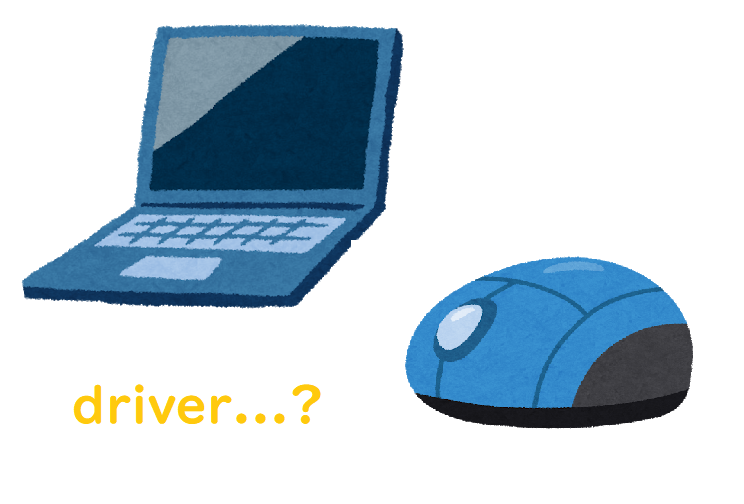
マウスのレシーバーが差し込んであるのに動作しないときは、以前の記事の検証2の項目でご紹介したドライバーの検証を行います。
無線マウスの場合も、確認するドライバーは、「マウスとそのほかのポインティングデバイス」の項目です。
また、レシーバーが認識されない場合であれば、「ユニバーサル シリアル バス コントローラー」の項目も確認する価値ありでしょう。
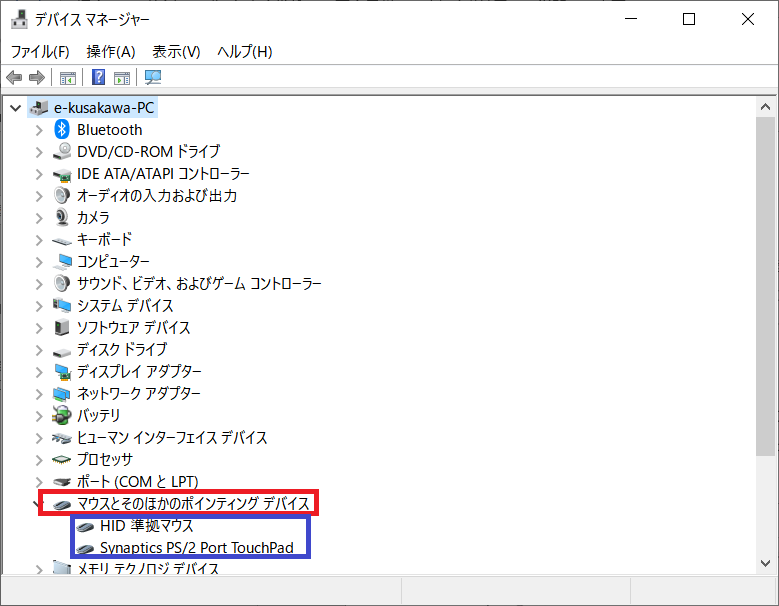
方法については、以前の記事をご参考にお試しください◎
検証3. マウスの電池が切れていないか確かめる

無線マウスの多くは、電池で動いています 。
ここまで検証を進めてもまだマウスが動作しない場合は、電池切れを疑いましょう。
マウスの機種によっては電源を入れると底面のランプが光りますが、電池が入っているのにランプが消灯している場合は電池切れの可能性があります。
お手持ちのマウスに対応した新品の電池を正しい向きで入れ直し、マウスが反応するか試してみてくださいね。
また無線マウスの場合、マウス本体にも電源スイッチが搭載されている場合が多いです。
こちらがオンになっていることも併せて確認してみてください。
いかがだったでしょうか。お手持ちの無線マウスは動作しましたか?
一見すると初歩的に見える項目もありますが、これらを確認することで、多くの場合は無事にマウスを接続し動かすことができると思います。
ここまで来ても反応がない場合、無線マウスやレシーバー、パソコン本体の不具合の可能性もあります。
販売元やサポート窓口に問い合わせるなど、対応を仰いでみてください◎
次週もお楽しみに(^^)
★★今回のようなご不明点も電話・メールにて何度でもご相談いただける『R∞PC(アールピーシー)』、おかげさまで大好評!『がっちりマンデー!!』でも特集されました!★★
関連記事
-

-
迷惑通知が出てきた際の対処法
パソコンを利用していて、突然画面右下から以下のような通知が出てくることはないでしょうか。
-

-
一部のメールが入ってこない場合の対処法~Outlook~
用途に合わせてパソコンを何台か所有しているという方、少なくないと思います。複数のパソコンで
-
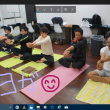
-
Windows10『フォト』の使い方~写真編集機能①~
前回は、Windows10『フォト』アプリでの写真のインポート方法をご紹介しましたが、『フォ
-

-
Mozilla Thunderbird~迷惑メールの設定~
今回はMozilla Thunderbird(モジラ サンダーバード)の迷惑メールの設定について
-

-
大容量フラッシュメモリーでデータを持ち運ぼう
気軽にデータを入れて持ち運べる、USBメモリーやSDカード等のフラッシュメモリーはとても便
-

-
「指定されたパスは存在しません」データが開けない場合の対処法①
新しいパソコンを購入したら、まずはUSBメモリーや外付けHDD(ハードディスク)、オンライ
-

-
デスクトップPCが起動しない?!
届いたばかりのデスクトップPC。さあ、いざ起動しよう!とモニタやキーボードなど接続したけれ
-

-
新Edge(Chromium)で特定のサイトをすぐに開けるようにする4つの方法~アプリとしてインストール~
前回は、新Edgeで特定のサイトをすぐに出せるようにする方法として、スタートメニューにピン
-

-
文字入力のような縦線が入る“カーソルブラウジング”とは
インターネットでホームページを見ていて、突然文章の中で縦線がチカチカ点滅して「ここに何
-

-
Wi-Fiが不安定で途切れてしまうときの対策まとめ
スマートフォンやタブレットPCが広く使われるようになった現在では、Wi-Fiでインターネット









